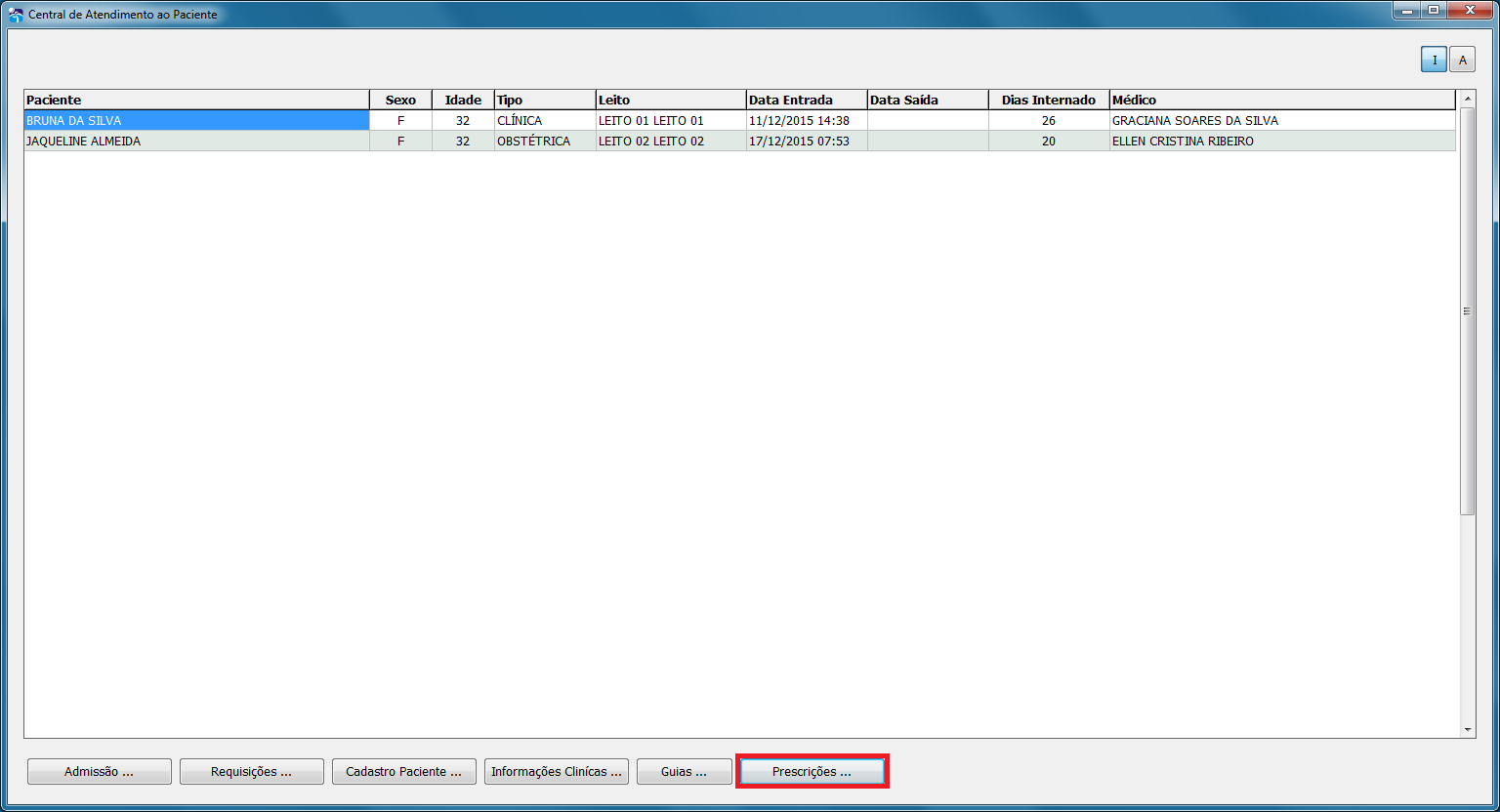|
|
| (5 revisões intermediárias pelo mesmo usuário não estão sendo mostradas) |
| Linha 1: |
Linha 1: |
| | Para cadastrar uma prescrição para determinado paciente basta selecioná-lo e clicar no botão '''PRESCRIÇÃO''', como na imagem abaixo. | | Para cadastrar uma prescrição para determinado paciente basta selecioná-lo e clicar no botão '''PRESCRIÇÃO''', como na imagem abaixo. |
| | + | Nessa tela você poderá criar uma [[NOVA]] prescrição, [[ALTERAR]], [[COPIAR]] e [[IMPRIMIR]]. |
| | | | |
| | [[Arquivo:PRESCRIÇÕES.png]] | | [[Arquivo:PRESCRIÇÕES.png]] |
| − |
| |
| − | Abrirá a tela de cadastro, para cadastrar, clique no botão NOVA, conforme tela abaixo.
| |
| − |
| |
| − | [[Arquivo:botão NOVA prescrição2.png]]
| |
| − | Existem alguns ícones na prescrição que são ferramentas para o usuário, para otimizar o processo de cadastro, alteração, cópia de uma prescrição.
| |
| − |
| |
| − | '''PROCURAR GERAL'''
| |
| − |
| |
| − | Para procurar de forma geral alguma prescrição, aperte o ícone "lupa branca" (quando estiver habilitado), aparecerá a lista das prescrições que já tenham sido criadas conforme
| |
| − | tela abaixo, dê Enter ou confirme ao encontrar a prescrição desejada.
| |
| − |
| |
| − | [[Arquivo:prescrições NOVA.png]]
| |
| − |
| |
| − | '''PROCURAR ESPECÍFICO'''
| |
| − |
| |
| − | Para procurar alguma informação específica na prescrição, aperte o ícone "lupa azul" (quando estiver habilitado), aparecerá a lista conforme o campo que estiver procurando, dê ENTER encontrar a informação desejada.
| |
| − |
| |
| − | [[Arquivo:lupinha azul prescrição.png]]
| |
| − |
| |
| − | [[Arquivo:lupinha branca prescrições.png]]
| |
| − |
| |
| − | '''HISTÓRICO DE OPERAÇÕES'''
| |
| − |
| |
| − | Para verificar quais usuários e quais as últimas alterações realizadas prescrição, clique no ícone "Relógio" o qual mostrará essas informações.
| |
| − |
| |
| − | [[Arquivo:relóginho na tela de requisição.png]]
| |
| − |
| |
| − | '''CADASTRAR ITEM PRESCRIÇÃO'''
| |
| − |
| |
| − | Para cadastrar item na prescrição basta clicar no ícone "Folha" que irá aparecer a tela abaixo.
| |
| − |
| |
| − | [[Arquivo:CADASTRA ITEM PRESCRIÇÃO.png]]
| |
| − |
| |
| − | Assim aparecerá a tela para cadastro dos itens que serão listados na prescrição.
| |
| − |
| |
| − | [[Arquivo:procurar medicamento item prescrição.png]]
| |
| − |
| |
| − | '''EXCLUIR'''
| |
| − |
| |
| − | Para '''EXCLUIR''' um item, basta escolher o item dar ENTER no campo N° Requisição em seguida dar ENTER também no campo Item , que será preenchido
| |
| − | automaticamente pelo sistema conforme item que o usuário escolheu, para excluir aperte o botão com símbolo X em vermelho, conforme tela abaixo, o item
| |
| − | não constará mais na lista de requisições.
| |
| − |
| |
| − | [[Arquivo:excluir requisição .png]]
| |
| − |
| |
| − |
| |
| − | Para alterar prescrição, basta selecionar a prescrição desejada e clicar no botão ALTERAR, conforme tela abaixo
| |
| − |
| |
| − | [[Arquivo:prescrição alterar.png]]
| |
| − |
| |
| − | Assim como a para criar uma nova prescrição, para alterar existem também os ícones na prescrição que são ferramentas para o usuário, para otimizar o processo de cadastro, alteração, cópia de uma prescrição
| |
Para cadastrar uma prescrição para determinado paciente basta selecioná-lo e clicar no botão PRESCRIÇÃO, como na imagem abaixo.
Nessa tela você poderá criar uma NOVA prescrição, ALTERAR, COPIAR e IMPRIMIR.